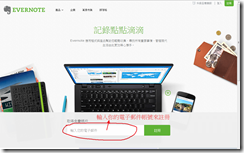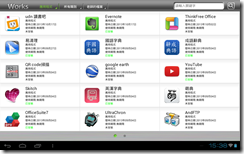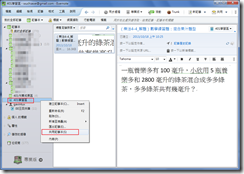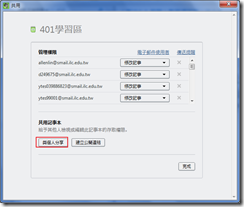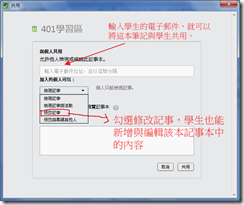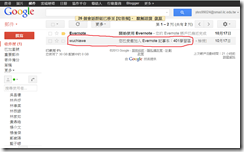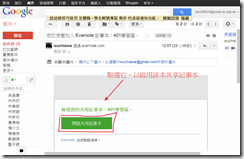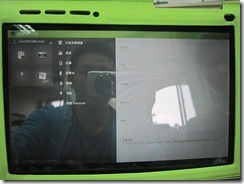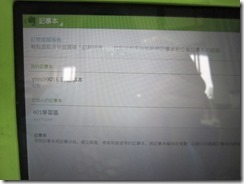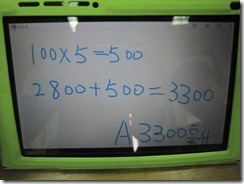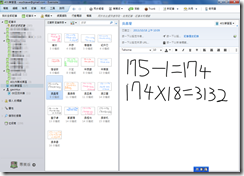個人使用evernote已經將近兩年時間,平時記事都用它來處理,經過一番思考,最近想嘗試將它用在教學上,這兩天在班上測試了一下……
evernote功能簡介:
擁有雲端同步功能的 Evernote,是記事的好幫手,隨時隨地都能將想要的資訊備份下來,並上傳至雲端儲存,不管是檔案、圖片、文字、網頁內容等等,全都支援,且不論是在電腦、手機、平板電腦上,都可以讀取記事內容及新增筆記,完全不用擔心筆記不同步的問題。
1.首先帶學生到電腦教室申請evernote帳號
網址:http://evernote.com/intl/zh-tw/
先輸入學生的電子郵件
接著密碼部份,建議所有人的密碼設定同一組,以免學生忘了。
2.派送evernote與skitch APP 到緯創教育平台的應用程式區上,好讓孩子安裝與下載
3.教師在自己的evernote帳號中,新建一本新的筆記本(401學習區)
並將它設為同步筆記本,然後按右鍵 設定與他人共用
4.然後依序輸入學生們的電子郵件帳號,選擇給予他們共同編輯的權限
5.然後學生到自己的電子郵件中收取老師寄給他的邀請共用信函,並點選之,這樣一來,共用筆記本(401學習區)就能啟用了
6.老師可在教室出題(投影在布幕上)或將題目出在evernote中
然後學生進入evernote app中,來到共用記事本後,開啟新的記事,然後按下+號中,選取skitch軟體來進行解題
7.解題完畢後將答案同步到筆記本中,教師端便可輕易的收集到所有學生的答案畫面。
(老師在輪番顯示學生答案時,可以當場向答錯的學生說明錯誤之處)
8.最後老師將所有學生的筆記本加以合併為一本。(合併記事功能–先選擇想合併的所有筆記後,按右鍵–選擇合併記事)
9.將該項記事的分享的網址公佈在班級網頁,孩子就可以看到大家的答題狀況了。
以下是全班同學的答題畫面: